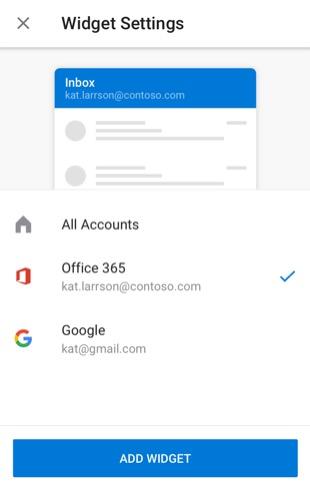-
Wählen Sie das E-Mail-Widget von Outlook für Android aus der Widget-Liste des Geräts aus.
-
Ziehen Sie das Widget zum gewünschten Ort auf Ihrer Startseite.
-
Sie werden einen Konfigurationsbildschirm sehen, um Ihr E-Mail-Widget anzupassen.
Wenn Sie den Posteingang mit Relevanz in Outlook für Android aktiviert haben, können Sie das Widget so konfigurieren, dass Ihre relevanten E-Mails angezeigt werden, oder relevante E-Mails über den Umschalter deaktivieren. Wählen Sie dann das Konto aus, das Sie im Widget anzeigen möchten. Sie können auswählen, alle Ihre Konten im Widget anzuzeigen. (Beachten Sie den Schieber.)
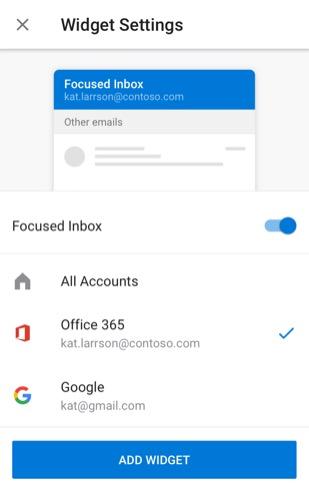
Wenn Sie den Posteingang mit Relevanz in Outlook für Android ausgeschaltet haben, können Sie das Konto auswählen, das im Widget angezeigt werden soll. Sie können auswählen, alle Ihre Konten im Widget anzuzeigen.